
在雲端應用紅透半邊天的這一年多來,我想大家應該都聽過這二個字
但目前為止,一般人所能接觸到的大型雲端並不多
事實上,只要透過智慧型手機或平板電腦再加上軟體幫助
要自己打造一套個人多用途小雲端應用環境其實完全不難
splashtop針對此一趨勢,亦推出了相關的軟體對應,滿足一般用戶需求
事實上,對於「雲端」二字,自問世至今為止 小弟起碼聽過不少於十種的不同解釋 (其中最精彩的解釋方式大多來自股票分析師..)
其實雲端的意義不一定要弄的那麼複雜
只要能將主要的運算,透過網路等方式丟給遠端主機處理
再將處理結果回傳回來本地端主機的做法
都可以將之稱之為「雲端」
本次要介紹的主角splashtop whiteboard這套軟體
說穿了就是一套「遠端搖控」軟體
可以讓人在遠端控制主機的操作和使用
雖然規模上跟Apple、Google等公司所提供的大型雲端差很多
不過在原理和用途上卻是十分的相似
而這套軟體雖然看起來似乎是很簡單
但其中包含的特殊設計、操作性以及高CP值的價格
卻也是小弟用到目前為止最好用的一套遠端軟體

風趣的Splashtop台灣總經理William先秀了一手iPad遠端控制,iPad、投影機和筆電三者的畫面是同步的

當遠端軟體結合HTPC後,展現出過人優勢,現場甚至配合點歌軟體做成數位點歌本使用,甚至拿iPad遠端玩WOW都辦的到
這次會介紹到splashtop whiteboard
主要也是因緣際會受邀參加splashtop部落客聚會
其實splashtop的產品我不是沒用過
但之前所使用的是splashtop Connect
(算是IE瀏覽器的整合使用介面..ASROCK送的XD)
但iPad/iPhone並沒有使用過他們的任何APP
一方面是因為個人之前所用大多是Teamview
影音則是使用AirVideo..所以也沒再去找其它遠端軟體

Splashtop的遠端軟體目前支援平台橫跨MAC OS、WINDOWS及WebOS,同時也支援iOS和Android

看iPad跑Win8其實心情上還蠻複雜的…(主機為後方DELL筆電)
透過這場部落客聚會,其實小弟還得到蠻多訊息
Splashtop這間公司的總部位於矽谷
成立至今約五年,最初有四位台灣美籍華人設立
前身為deviceVM,早期多與大廠合作OEM軟體
(ASUS以及ASROCK應該都是客戶名單之一)
近年來將觸手伸展至一般消費市場
所研發之軟體多為遠端相關應用
主要期望在不同雲端間達成橋樑的角色
會中也介紹了許多不同的自家產品
這是XDisplay APP的使用畫面,功能上是走無線網路的”延伸螢幕”,但在一邊一半撥放影片的情況下並無出現不同步的情況
目前splashtop的遠端軟體主要一共有三種
分別是XDisplay、Remote以及本次介紹的Whiteboard
主要差異在於XDisplay為延伸螢幕軟體
把iPad透過無線網路的方式,變成電腦第二個外接螢幕
(會中有小玩了一下..完全感受不出停頓感的順暢反應)
Remote是一般遠端軟體
而Whiteboard則是較Remote多了白板繪圖標計功能
其它都是大同小異
當然價格上也是有差異的
Remote會便宜些,但若是有商用用途,如PPT展示等等
我會建議直上Whiteboard較為方便

這就是Whiteboard進入後的畫面,會顯示出已存在且連線過的電腦
會後小弟也得到一套Whiteboard APP
在迫不及待裝上後玩了幾天
其實這一類的遠端搖控並不是什麼新鮮的玩意兒
但Whiteboard的特殊設計卻也讓遠端搖控這平常的事兒
有了程度上不同的意義和應用
首先先大約講一下Whiteboard的特殊功能
對於遠端搖控來說,最麻煩的防火牆部份
在自動設定的情況下,Whiteboard已經可以穿越90%以上的防火牆
個人使用DD WRT以及ASUS N12 AP測試下均可連線正常
而在安全性以及便利上,Whiteboard一樣可以設定連接密碼
同時在有外部連入時皆會有彈出視窗提示,安全性上不用擔心
便利性則是指設定遠端連線的部份
以往有些遠端軟體要設ip
較方便點的可能是軟體出現專屬代碼(例Teamview)
但這對一般使用者而言都不是最方便的方式
除非你的記憶力好到可以背起來8-12碼的代碼
以及超過二台以上電腦時記憶的代碼還能不出錯..
而splashtop在這部份則是採用Gmail帳號登錄方式
只要登入自己的Gmail就可以找到相同帳戶的電腦
使用上算是十分的簡單便利
除此之外,在連線的過程中也會顯示電腦是否在線上
若不在線上(可能是關機或睡眠中)
可以在app中以遠端喚醒的方式搖控電腦開機作業
這設計以一套遠端軟體來說算是非常實用且必須的要素
當然,此功能必須要主機板、AP等都能支援才可使用就是

在連線解析度上除可維持原有解析之外,也可針對iPad做設定,另外在遠端電腦離線下也能使用網路喚醒功能

透過Gmail登入後,Whiteboard就可簡單的找到遠端電腦所在,無需複雜的設定
在連入遠端後,Whiteboard仍是以多指觸控方式做操作
最多可以支援到三指的指令操作
但因為OS本質設計的問題
Windows對於觸控介面並不是那麼方便
針對此點,splashtop也做出了一些操作上的變通
首先,在連線中,Whiteboard是可以支援放大縮小的
個人認為這是一個非常正確的設計
因Windows介面塞進iPad顯示時,有很多功能鍵會變的太小
例如關閉視窗等等都是,若無法縮放很容易讓使用者點到火大
再來,Whiteboard強調著高畫質的畫面品質輸出
並且連音效也能同時進行高品質強化傳輸
透過這項獨家的技術以及設計
這意味著你可以直接遠端看影片都沒問題
不過在這樣的設計下,相對帶來的就是流量的高要求
為避免在網路不良的環境下造成操作困擾
Whiteboard可以在畫面品質以及效能流暢中做選擇設定
以免高畫質的美意在某些環境造成使用者的困擾
(三指同時按畫面即會跳出設定)

這是splashtop Whiteboard多指操作的指令功能,最多可支援三指指令
除此之外
在輸入文字的部份splashtop也有與眾不同的設計
一般的英數打字當然不會有問題
最大的差異性在於,Whiteboard可以支援中文輸入
對於大部份外國人設計的遠端軟體來說
或許我只能說華人設計軟體果然為不同語系做了更多著墨

Splashtop Whiteboard的中文輸入可算是一絕,也是目前市面上遠端APP中唯一能做到此點的

WhiteBoard和Remote最大的差異就只在電子白板工具功能,可視需求做選擇(一般有商務用途建議用Whiteboard)
在使用Whiteboard的這幾天下來
其實個人滿意度算是十分的高
以一般使用者的角度上來說
Whiteboard有著相當高的便利性以及替代性
也讓我原本天天開的Air Video幾乎沒再開過
就應用性來說,由於Whiteboard等於是讓你跟遠端電腦1:1同步
所以以往在iPad上不容易或不方便做到的事情
透過Whiteboard後都可輕鬆辦到
例如
1.上Facebook玩Flash Game時仍保留高度流暢度
2.遠端檔案無需透過Dropbox等存放,直接連回電腦觀看操作
3.透過iPad連線回家看第四台、影片
4.幫不會使用電腦的家人操作Skype連線,輕鬆通話聊天
5.連回電腦聽音樂
6.連線開啟WebCam和Mic,遠端監控家中狀態
7.遠端玩線上遊戲
8.搖控電腦下載以及監看下載進度
9.十分哀傷的在家中連回公司電腦處理公事……
等等…
事實上透過這樣的個人雲端
能做到的應用算是非常的多
以上的應用其實也只是一小塊的個人用途
以Whiteboard的定價來說,CP值也十分高
算是個人非常推薦的個人雲端APP


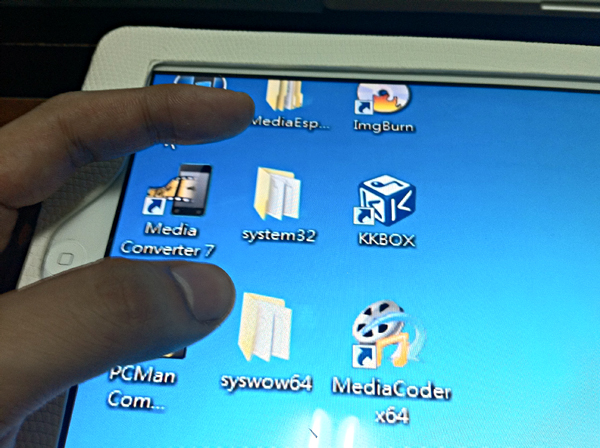
splashtop除可支援多平台使用之外,也能支援畫面縮放控制功能,使用起來更為方便


Whiteboard提供畫質和效能二種模式選擇,在網路環境不佳時可選擇後者提升流暢度,但畫質會略為下降些
當然~世事無完美
Whiteboard也一樣仍有一點小缺憾
首先是連線時若有多台電腦,無法在app中直接切換
必須關閉、重開、自動連線中取消後才能選擇另一台
以及高畫質下對於AP的要求程度可能較高
即便是在無線區網環境下
個人使用DIR 300連線時會出現LAG的情況
而換上ASUS N12後此一情況就消失
或許這算非戰之罪,但仍需使用者注意
當然就結論上來說是暇不掩瑜
以splashtop的更新速度來說,這個問題應該也不會擔心太久
(事實上 這個月splashtop就又已更新了一次)
對於個人雲端應用有興趣的人
Whiteboard的確是套可以嘗試的APP
後續消息:
目前Whiteboard APP已更新
多了人工斷線、方向鍵控制部份的新功能(在三指功能裡面)
幾乎接近完美遠端軟體
目前個人是私心希望可以加入傳檔功能就是了XD
有興趣體驗的人可以上官網下載PC對PC的免費REMOTE軟體
相信可以深刻了解Splashtop在遠端軟體上的獨到之處


 留言列表
留言列表